Alles over HP inkjetprinters

Op veel gebieden is er veel vraag naar printapparatuur. Er is een breed scala aan fabrikanten op de markt, maar HP techniek is om een aantal redenen bijzonder populair geworden. Printers van deze fabrikant worden in verschillende uitvoeringen gepresenteerd. Daarom moet u, voordat u koopt, de technische kenmerken en indicatoren van de eenheden bestuderen.
Eigenaardigheden
HP inkjetprinters zijn populair vanwege hun betaalbare kosten en positieve specificaties. Print kwaliteit op het hoogste niveau, terwijl de kosten van verbruiksartikelen veel lager zijn dan die van laserapparaten. Deze techniek kan zowel op kantoor als thuis worden toegepast. De units zijn gemakkelijk te onderhouden, ze maak niet veel lawaai.


Het werkingsprincipe is als volgt:... Het apparaat heeft speciale sproeiers waardoor inkt op het papier wordt gevoerd. Het is vermeldenswaard dat het onderdeel erg dun is, deze sproeiers bevinden zich op de kop van de MFP, waar de container met het verbruiksartikel is geïnstalleerd. Door middel van sproeiers worden microdeeltjes inkt op het papier overgebracht. Het aantal kan variëren afhankelijk van het printermodel.

In inkjetapparaten een belangrijke kwaliteitsindicator is het aantal pagina'sdat de printer binnen een minuut kan afdrukken. De modellen van HP werken snel en foutloos, maar dit kenmerk is voor elk apparaat anders.
De belangrijkste kenmerken van HP-printers zijn de stille werking van de motor, die slechts een lichte brom afgeeft.

Printerfuncties
Inkjetapparaten kunnen verschillende acties uitvoeren die consumenten aantrekken... Op zo'n printer kun je zowel een tekstdocument als een groot aantal hoogwaardige foto's printen. Het apparaat ondersteunt ook de kopieer- en scanfunctie. Op sommige modellen kunt u een fax verzenden, dus we kunnen met vertrouwen zeggen dat de producten van dit merk een van de eerste posities innemen op de markt voor kantoorapparatuur.


Modeloverzicht
HP kan een breed scala aan inkjetprinters aanbieden.
- Inkttank 115 heeft een continu inkttoevoersysteem, dat wordt aangeduid als CISS. Drukt 19 pagina's per minuut af in zwart-wit en 15 in kleur. Dit model is geschikt voor zowel kantoor- als thuisgebruik. Afdrukresolutie 4800x1200, ondersteunt verschillende papiersoorten. De lade heeft een capaciteit van 60 vel en kan worden gebruikt in verschillende mediaformaten, waaronder enveloppen. De printer heeft een liquid crystal display, maakt verbinding met alle besturingssystemen. Het is een compact apparaat dat bij goed onderhoud lang meegaat.


- OfficeJet Pro 8100 met CISS geschikt voor het printen van grote volumes. De werksnelheid varieert van 20 tot 35 pagina's per minuut, afhankelijk van de modus. Ondersteunt afdrukken in kleur. Je kunt verbinding maken via kabel of Bluetooth, wat erg handig is. Ondersteunt A4-, A5- en A6-formaten en enveloppen. De fabrikant adviseert een afdrukvolume van maximaal 25 duizend pagina's per maand. Dit is een professioneel apparaat dat goed van pas zal komen in de kantoorruimte.


- PageWide 352DW-inkjetprinter met CISS Ondersteunt afdrukken via de cloud, draadloos en via de kabel. Het toepassingsgebied is vaak kantoor, omdat het bestand is tegen zware belastingen. De belangrijkste eigenschappen van het apparaat zijn de functie van dubbelzijdig printen, hoge printsnelheid van 30-45 pagina's per minuut. Je kunt een opdracht geven zonder pc, maar wel direct van een vervoerder.De machine is geschikt voor het verwerken van enveloppen, fotopapier en glanspapier en wordt daarom veel gebruikt voor het maken van catalogi, brochures, fotokaarten etc. Dit model heeft geen faxfunctie, maar dit doet niets af aan de overige voordelen. De machine kan 500 vellen van verschillende formaten in de lade bevatten. Het apparaat is professioneel, kan gemakkelijk omvangrijke taken aan. Zo'n apparaat is duur, maar de investering zal zich volledig terugbetalen.


- Phoyosmart B8550 kan 31 kleurenpagina's per minuut printen met een resolutie van 9600x2400. Deze machine heeft een continue inkttoevoertechnologie. Het product ondersteunt een verscheidenheid aan media en de lade kan 100 vel bevatten. Het is aangesloten via een kabel, zo'n apparaat is zuinig en trekt daarom veel bekijks.


- Inkjetprinten ondersteund door OfficeJet Pro 6230 stationaire printer... De capaciteit van de lade voor het invoeren van 225 vellen, er is een duplexeenheid. Dit apparaat kan papier van verschillende gewichten aan, waaronder ansichtkaarten, enveloppen, fotopapier. De communicatie verloopt draadloos, via de kabel. Met zo'n apparaat kun je documenten printen, felle kleuren reclamemateriaal met een laag inktverbruik.


- Deskjet 2630 Stationair Alles-in-een geschikt voor thuis en op kantoor. Zo'n printer wordt gebruikt om foto's af te drukken, de snelheid per minuut is 5,5 pagina's in kleur en 7,5 in zwart-wit. U kunt ook documenten en afbeeldingen kopiëren, scannen. Er is een draadloze verbindingsfunctie. Deze witte printer valt op door zijn stijlvolle design. Het pakket bevat een zwarte cartridge, stroomkabel en USB. Elk HP-model wordt geleverd met een gebruikershandleiding die vóór gebruik moet worden gelezen.


Gebruiks- en reinigingsinstructies
Alle kantoorapparatuur heeft tijdig onderhoud nodig, in veel gevallen kunt u het zelf doen zonder hulp van buitenaf als u de aanbevelingen bestudeert. Door de veelvuldige gebruiksfrequentie kunnen sommige delen van de printer verslijten of wordt het werk onderbroken. De HP inkjetprinter moet worden bijgevuld en de cartridge moet worden vervangen.
Nieuwe verbruiksartikelen zijn niet goedkoop en om geld te besparen, kunt u de taak zelfstandig aan.

Voordat u verf koopt, moet u controleren: inktcompatibiliteit met de cartridge, die in uw printer is geïnstalleerd. Vervaldatum van verbruiksartikelen vervalt, is het belangrijk om dit te monitoren om niet op het verkeerde moment een probleem tegen te komen. Als de inkt op is, moet u de cartridge verwijderen. Reinig de buitenkant van de kop van verfresten, hiervoor is een met reinigingsmiddel bevochtigde vochtige doek geschikt. Houd de cartridge vast met de printkop naar beneden.
Op het deksel zit een sticker die tijdens het tanken kan worden verwijderd. Gebruikt om inkt te verzamelen spuithet is belangrijk om ervoor te zorgen dat er geen schuim, bellen of lucht in zit. De naald wordt in het bijpassende gekleurde vulgat geduwd. De inkt wordt langzaam in de cartridge geïnjecteerd totdat deze een beetje naar buiten sijpelt, wat betekent dat er voldoende inkt is.
De naald moet worden gespoeld met gedestilleerd water en gedroogd voordat u verder gaat met de volgende kleur.

De procedure wordt herhaald, waarna de printkop wordt afgeveegd met een droge doek en de sticker wordt teruggeplaatst op zijn plaats... De cartridge is klaar om in de printer te worden geïnstalleerd, waarna u een testcyclus moet uitvoeren, zoals aangegeven in de instructies van de fabrikant. Je kunt zelf tanken, als je het stap voor stap doet, dan is het resultaat positief.
Het is niet moeilijk om fotopapier of andere soorten verbruiksartikelen te kiezen, u hoeft alleen maar de beschrijving van de gebruikte printer te bestuderen, aangezien het papiergewicht wordt aangegeven in de lijst met kenmerken van het apparaat.
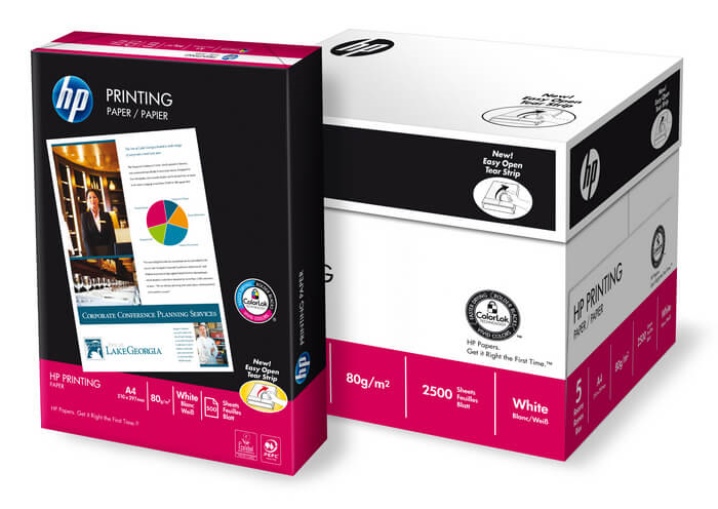
De bediening van een inkjetprinter is eenvoudig, je kunt hem aansluiten en zelf gaan printen. Eerst moet u het apparaat met een kabel op uw computer aansluiten.Als het apparaat draadloze communicatie ondersteunt, selecteert u deze optie in het menu en voert u vervolgens de login en het wachtwoord van Wi-Fi in. Vaak stuurprogramma's starten automatisch nadat het apparaat door de computer is gedetecteerd. Gaat naar sommige modellen installatie schijfdus er zal geen probleem zijn.
Om te proberen te beginnen met afdrukken, moet u een tekstdocument of een afbeelding selecteren, als u een kleureninkjetprinter gebruikt, een taak instellen en het juiste aantal vellen in de invoerlade plaatsen. De cartridges van de nieuwe apparaten zijn vooraf gevuld met inkt, zodat u kunt printen met kwaliteit en duidelijkheid. Om de voorraden op tijd aan te vullen, is het noodzakelijk om de voorraad verf en de rest van de verf te monitoren.

Mogelijke storingen
Een veelvoorkomend probleem is: printkop breuk... Misschien is het gewoon opgedroogd door een lange afwezigheid van het bijvullen van de cartridge of het nietsdoen van het apparaat. Om dit te doen, maakt u hem eenvoudig schoon volgens de bovenstaande instructies en is de printer weer klaar voor gebruik. Het product kan vastlopen of het papier niet accepteren. Daarom moet u het deksel openen, het vel eruit halen en ervoor zorgen dat het materiaal plat in de lade ligt. Het is beter om de vervanging van onderdelen toe te vertrouwen aan een gekwalificeerde technicus die beschikt over ervaring, reserveonderdelen en het juiste gereedschap. Het is belangrijk om de teller voor afvalinkt opnieuw in te stellen.
Als de luier, die als absorber dient, te vol met verf zit, moet deze worden vervangen.

Als de printer bij het opstarten geen zwart of een andere kleur afdrukt, moet u het probleem oplossen. Allereerst moet worden opgemerkt dat het belangrijk is om te gebruiken originele cartridges, waarmee problemen uiterst zeldzaam zijn. U kunt het probleem oplossen met de gebruikelijke controleer het inktniveau en vul indien nodig bij. HP printers gaan lang mee en maken uw werk betrouwbaar gemakkelijker bij het printen op verschillende materialen. De kwaliteit is op het hoogste niveau, in het modellengamma vind je betaalbare toestellen voor thuisgebruik en professionele toestellen voor op kantoor.
Bekijk de onderstaande video om te zien hoe u de HP inkjetprinter op de juiste manier bijvult.













De reactie is succesvol verzonden.